iOS 14 prináša na domovskú obrazovku iPhonu miniaplikácie, ktoré vám umožňujú prispôsobiť vzhľad domovskej obrazovky jedinečným a kreatívnym spôsobom.Stále vám však neumožňuje prispôsobiť ikonu aplikácie lokálne na zariadení.
Ako zmeniť ikony aplikácií na iPhone, iPad bez útek z väzenia
V ojedinelých prípadoch sa môžete stretnúť s niektorými aplikáciami, ktoré ponúkajú možnosť zmeniť svoje predvolené ikony z preddefinovanej sady ikon.Vo väčšine prípadov však zvyčajne potrebujete útek z väzenia na zariadení, aby ste si prispôsobili ikony aplikácií na vašom iPhone alebo iPad.Mnohým používateľom sa však nemusí páčiť útek z väzenia na svojom zariadení len preto, aby zmenili ikonu aplikácie.
![]()
Tu preskúmame niekoľko riešení na prispôsobenie ikon aplikácií na domovskej obrazovke v systémoch iOS a iPadOS, ktoré nevyžadujú útek z väzenia.
Krok 1: Získajte vlastné ikony pre svoje obľúbené aplikácie
Ak ste sa dostali na túto stránku a hľadali, ako zmeniť, prispôsobiť alebo použiť vlastné ikony v systéme iOS alebo iPadOS, je pravdepodobné, že už máte vlastné ikony pripravené.Ak však nie, na internete existuje niekoľko úložísk, z ktorých si môžete zadarmo alebo za poplatok stiahnuť vlastné sady ikon.
Bezplatné balíčky ikon:
Prémiové balíčky ikon:
- Ikona systému iOS 14 spoločnosti Traf
- minimálna ikona
- Montované stavby na ShariDesigns
- Ikony iOS na Etsy
Ak sa však cítite kreatívnejší, môžete pokračovať a vytvoriť si vlastné ikony na domovskej obrazovke.Možno budete musieť použiť nástroje na úpravu, ako je Picsart, Canva, alebo dokonca profesionálne nástroje na úpravu, ako je Adobe Illustrator.
Po zhromaždení vlastných ikon pre svoje obľúbené aplikácie ich uložte dona iPhone alebo iPadefoto (fotoaparát) príp文件aplikácie.
Krok 2: Nastavte si vlastnú ikonu aplikácie na iOS alebo iPadOS bez presmerovania
Zatiaľ čo iOS oficiálne stále neumožňuje nastaviť vlastné ikony aplikácií na domovskej obrazovke, niektorí používatelia našli kreatívne riešenie.
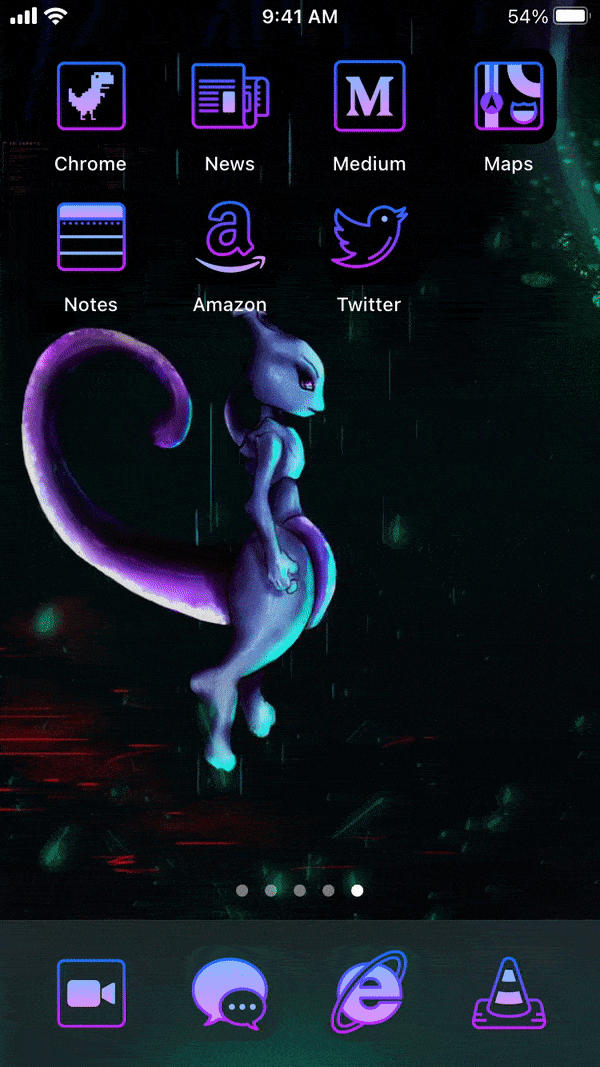
Alternatívne riešenie od používateľa RoutineHubod @nyuszika7hVlastná skratka s názvom Icon Themer.Ak nie ste oboznámení, skratky (predtým Workflow) umožňujú používateľom vytvárať skratky pre vlastnú automatizáciu alebo pracovné postupy.
Poznámka:Pre iOS 13 a iOS 14 sú k dispozícii nasledujúce riešenia.Pre najlepšiu funkčnosť sa však odporúča iOS 14.V systéme iOS 13 funguje hneď po vybalení iba niekoľko aplikácií a zážitok nie je bezproblémový, aj keď môžete povoliť možnosť „Znížiť pohyb“ a mierne ho vylepšiť.
Nasledujúce kroky vám pomôžu zmeniť ikony aplikácií vašich obľúbených aplikácií na domovskej obrazovke iPhone a iPad bez útek z väzenia.
- na iPhone alebo iPadeInštaláciaskratkyaplikácia (ak ešte nie je nainštalovaná).
- Prejdite na iOS alebo iPadOSNastavenia >> Skratkya uistite saPovoliťPovoliť nedôveryhodné skratky.
- z vášho iPhone alebo iPaduísť doTéma ikonyStránka skratiek a potom kliknitezískať skratku.
- Po presmerovaní do aplikácie Skratky prejdite nadol a klepnite naPridajte nedôveryhodné skratky.
- klikniteďalej(dvakrát), potom kliknitekompletnéna dokončenie sprievodcu konfiguráciou skratiek.
- ísť dorýchlospôsobom v aplikáciimoja skratka, potom klikniteIconThemerskratka na jeho spustenie.
- Ak sa zobrazí výzva na aktualizáciu odkazu, klepnite na Aktualizovať a postupujte podľa pokynov na obrazovke.
- Skratky sú samovysvetľujúce a prevedú vás krokmi na vytvorenie vlastných ikon pre vaše obľúbené aplikácie.Podľa pokynov na obrazovke vyberte aplikáciu, vyberte ikonu pre aplikáciu, prispôsobte text štítku pre ikonu vlastnej aplikácie a definujte schému adresy URL (poskytnutá štandardne).
- V poslednom kroku sa vás spýta, či chcete pridať ďalšiu ikonu na domovskú obrazovku alebo vytvoriť vlastnú ikonu.Po výbere všetkých ikon pre preferovanú aplikáciu vyberteVytvoriť moje ikony.
- Vyberte názov balíka ikon, ktorý ste práve vytvorili.Budete presmerovaní na webovú stránku v Safari.kliknitedovoliťStiahnite si konfiguračný súbor.
- Po úspešnom stiahnutí konfiguračného súboru prejdite naNastavenia >> Všeobecné >> Profily[alebo Správa profilov a zariadení], vyberte profil, ktorý ste práve stiahli, a kliknite na tlačidlo Inštalovať v pravom hornom rohu.
Na domovskej obrazovke sa zobrazí ikona novovytvorenej aplikácie.Ak používate iOS 14, môžete pokračovať v skrytí pôvodných ikon aplikácií z domovskej obrazovky.
Skrytie pôvodnej ikony aplikácie na domovskej obrazovke iOS 14:
- Klepnutím a podržaním ikony aplikácie a výberom položky „Upraviť domovskú obrazovku“ vstúpite do režimu trasenia.
- Presuňte všetky nechcené ikony na novú domovskú obrazovku.
- Teraz kliknite na navigačný bod nad dokom a zrušte výber novej domovskej stránky, aby ste ju skryli.
Výhodou tohto prístupu je, že poskytuje natívny zážitok na spúšťanie aplikácií z vlastných ikon bez akéhokoľvek presmerovania.Existujú aj iné riešenia na vytváranie vlastných skratiek aplikácií, ale tieto zvyčajne najprv otvoria aplikáciu Skratky alebo prázdnu stránku Safari a potom sa pri každom spustení presmerujú na zamýšľanú aplikáciu.
Zakaždým, keď vytvoríte ikonu alebo sadu ikon pomocou Icon Themer, budete si musieť stiahnuť vlastný konfiguračný súbor.Ak nechcete inštalovať viacero profilov, môžete si všetky svoje obľúbené ikony (až 70) vytvoriť pod jedným profilom.
Zatiaľ vIcon Themer pri prispôsobovaní ikon pre systémové aplikácieexistujú nejakélimit.Ale funguje to dobre s aplikáciami tretích strán.
Dúfajme, že Apple poskytne natívny spôsob spúšťania aplikácií z vlastných ikon skratiek (vrátane systémových aplikácií), ktoré nevyžadujú inštaláciu profilu.Dovtedy sa Icon Themer javí ako najlepšia možnosť bez útek z väzenia.
Prípadne, ak sa vám nepáči inštalácia profilov tretích strán, môžete tiež použiť aplikáciu Skratky na vytvorenie vlastných skratiek spúšťača aplikácií.Ako je však uvedené vyššie, vaša skúsenosť so spustením aplikácie bude zahŕňať prechodné presmerovania z aplikácie Skratky.
Bonus: Pridajte prázdnu domovskú obrazovku na svoj iPhone alebo iPad
Používatelia systému Android môžu využívať slobodu prispôsobovať ikony aplikácií a domovské obrazovky rôznymi spôsobmi.Niektorí používatelia chcú mať čistú domovskú obrazovku bez ikon.Niektorí ľudia si radi ponechajú vybraný počet ikon na domovskej obrazovke, aby uvoľnili miesto pre tapetu displeja.
V systéme iOS je možnosť pridať prázdnu domovskú obrazovku dávno prekonaná.Ale v systéme iOS 14 si teraz môžete natívne nastaviť prázdnu domovskú obrazovku (a dok).
Tu je návod, ako vytvoriť prázdnu domovskú obrazovku na vašom iPhone alebo iPade so systémom iOS 14.
- Na domovskej obrazovke klepnite a podržte na konkrétnej ikone aplikácie, potom vyberte Upraviť domovskú obrazovku, aby ste vstúpili do Shake Mode.
- Presuňte všetky ikony z prvej domovskej stránky na novú stránku.Môžete to urobiť pretiahnutím ikon jednu po druhej na novú stránku alebo zhromaždením všetkých ikon a ich umiestnením na novú stránku.
Prvá domovská stránka je teraz prázdna.
Poznámka:Ak chcete zhromaždiť viacero ikon aplikácií z jednej stránky, potiahnite ikony aplikácií do spodnej časti domovskej obrazovky.Potom namiesto toho, aby ste nechali prst na prvej ikone, použite druhý prst na klepnutie na ďalšie dostupné ikony na domovskej obrazovke.Ikony aplikácií sa budú zhromažďovať v spodnej časti prvej ikony.
Ako usporiadať ikony iPhone kdekoľvek
Vzhľadom na mriežkový charakter ikon domovskej obrazovky iOS stále nie je možné vytvárať plávajúce ikony na domovskej obrazovke.Tento trik vám však umožňuje vytvárať prázdne ikony aplikácií na zariadeniach iPhone a iPad.A na jeho používanie nepotrebujete iOS 14.Funguje to aj na starších verziách iOS.
Trik spočíva vo vytvorení webovej záložky, ktorá splýva s tapetou domovskej obrazovky na pozadí a vytvára ilúziu plávajúcej ikony na domovskej obrazovke iPhone.existuje aiEmptyresponzívna webová aplikáciatento proces môže byť jednoduchý a bezproblémový.Môžete použiť aj inýMakeOvr'saplikácie, ktorý poskytuje podobnú funkcionalitu.
Nasledujúce kroky vás prevedú vytvorením plávajúcej ikony na domovskej obrazovke iPhone.
- zadanímNastavenia >> Tapeta >> Vyberte novú tapetu >> Stills ComeNastavte statické pozadie domovskej obrazovkyalebo si vyberte statickú tapetu zo svojej fotografie.
- V nastaveniach tapety zakážte"Tmavý vzhľad stmaviť tapetu"Možnosti.
- ísť doNastavenia >> Prístupnosť >> Športa otvorte"Znížte cvičenie".
- Teraz urobte snímku obrazovky aktuálnej domovskej obrazovky.
- Na otvorenie mobilnej webovej stránky iEmpty použite Safari na iOS alebo iPadOS.
- Prejdite nadol na stránke a kliknitePridať prázdnu ikonu.
- klikniteNahrať >> Vyberte Súbora vyberte snímku obrazovky, ktorú ste práve urobili.
- klikniteposlaťa počkajte na dokončenie nahrávania.
- Po odovzdaní snímky obrazovky vyberte spôsob generovania ikon.vybrať sizáložkametóda.
- Ďalej vyberte umiestnenie mriežky na domovskej obrazovke, pre ktoré chcete vygenerovať prázdnu ikonu.Naraz môžete vygenerovať až 3 ikony.
- Po dokončení výberu kliknite"Pridať ikonu [#]".
- Pomocou klávesov so šípkami vyberte vygenerované ikony jednu po druhej a potom použiteZdieľať >> Pridať na domovskú obrazovku Vytvorí prázdnu ikonu zástupcu na domovskej obrazovke.
Poznámka 1:Webová stránka podporuje dva spôsoby generovania ikon.Metóda záložiek je skvelá na nastavenie jednotlivých ikon aplikácií a je zadarmo na použitie bez registrácie.Metóda profilu je pokročilá funkcia, ideálna na dávkové generovanie prázdnych ikon aplikácií.Na tento účel web nainštaluje profil do vášho zariadenia so systémom iOS.
Poznámka 2: iOS používa paralaxu na vytvorenie hĺbkového efektu na domovskej obrazovke.Na dosiahnutie najlepších výsledkov budete chcieť použiť statickú tapetu a obmedziť pohyb.Ak používate svetlý aj tmavý režim, nezabudnite vypnúť „Tmavý vzhľad Stmaviť tapetu“, inak sa vaše ikony nemusia zlúčiť s tapetou na pozadí.
Poznámka 3:V prípade potreby môžete použiťiCustomNakonfigurujte skryté prázdne ikony tak, aby sa po kliknutí na ne spúšťali vaše obľúbené aplikácie, a to tak, že im priradíte vhodnú schému adries URL.
Teraz teda viete, ako nastaviť a používať ikony vlastných aplikácií na domovskej obrazovke iPhonu alebo iPadu.Ak poznáte nejaké ďalšie inovatívne spôsoby prispôsobenia, dajte nám vedieť v komentároch nižšie.


![Generujte vlastné sady ikon pre iPhone [Neobmedzené bezplatné a prémiové balíčky ikon pre iOS] Generujte vlastné sady ikon pre iPhone [Neobmedzené bezplatné a prémiové balíčky ikon pre iOS]](https://infoacetech.net/wp-content/uploads/2021/07/5879-Generate-unlimited-custom-icon-sets-for-iPhone-Free-Premium-iOS-icon-packs-150x150.png)









